Cara menginstal ulang manajer gambar microsoft office

- 3939
- 269
- Jermaine Mohr
Versi Microsoft Office yang lebih baru datang dengan banyak fitur baru, tetapi Anda akan melihat bahwa Microsoft Office Picture Manager bukan bagian dari MS Office Suite lagi. Versi MS Office terakhir yang termasuk Manajer Gambar adalah Microsoft Office 2010.
Manajer gambar memungkinkan pengguna untuk melihat dan mengedit gambar, seperti aplikasi foto saat ini. Namun, itu belum diperbarui sejak MS Office 2003 (i.e., Ketika XP memerintah tertinggi di PC di seluruh dunia). Microsoft Menambahkan Aplikasi Foto sebagai Pengganti Modern ke Microsoft Office Picture Manager, jadi versi MS Office yang lebih baru tidak lagi menyertakan Picture Manager.
Daftar isi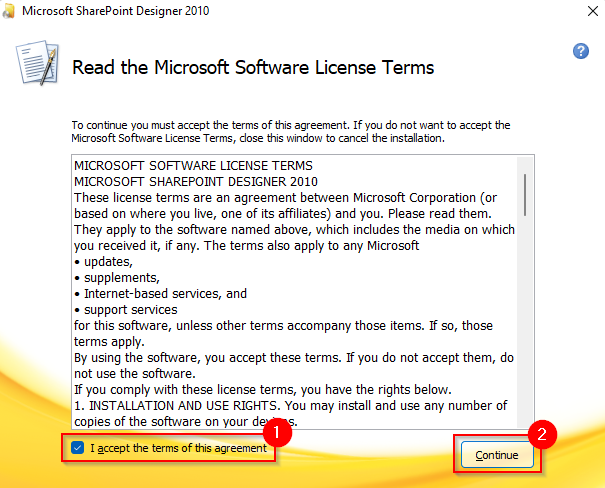
- Di layar berikutnya, pilih Menyesuaikan.
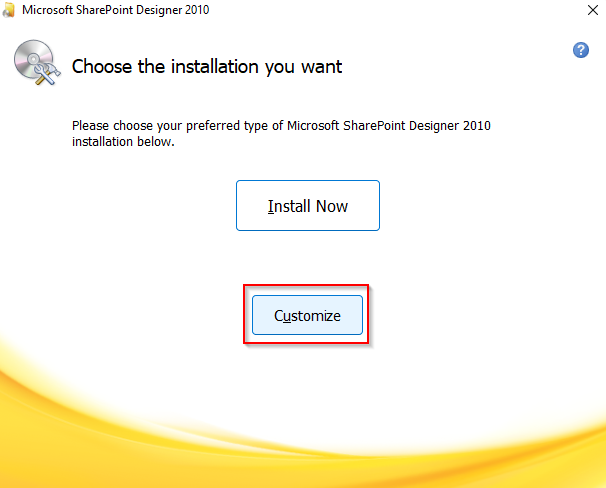
- Pilih Tidak tersedia opsi untuk semua modul dalam daftar. Anda perlu melakukan ini sehingga wizard tidak menginstal komponen lain kecuali untuk manajer gambar. Jika Anda menggunakan pengaturan kantor alih -alih pengaturan SharePoint Designer 2010, satu -satunya perbedaan adalah bahwa Anda akan memiliki beberapa modul lagi. Tandai saja semuanya sebagai Tidak tersedia.
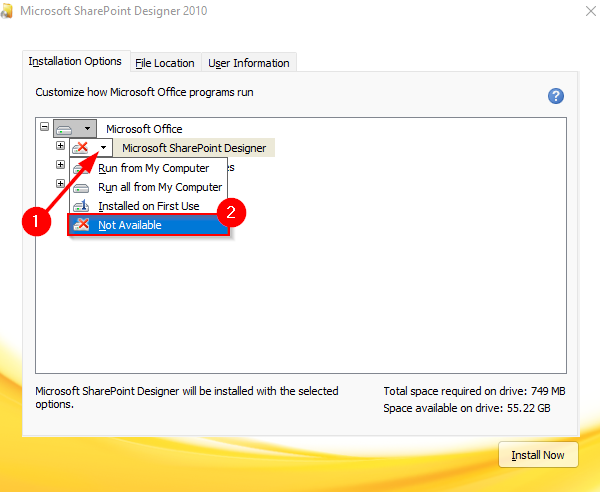
- Setelah Anda mengecualikan semua elemen dari instalasi, Anda harus menyertakan Microsoft Office Picture Manager dari Alat kantor modul. Pilih + tanda di samping Alat kantor. Kemudian, pilih panah di samping Manajer Gambar Microsoft Office, dan pilih Jalankan dari komputer saya.
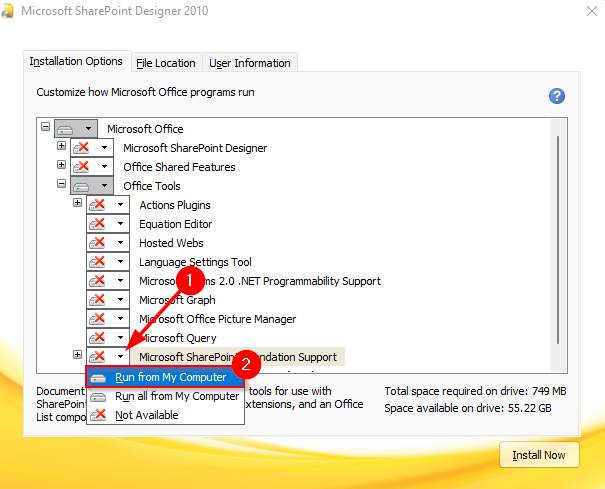
- Pilih Instal sekarang dan biarkan wizard selesai menginstal.
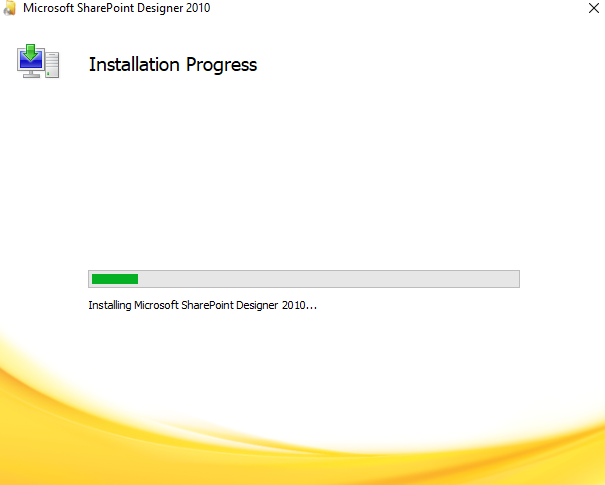
- Saat instalasi selesai, pilih Menutup tombol untuk keluar dari Wizard.
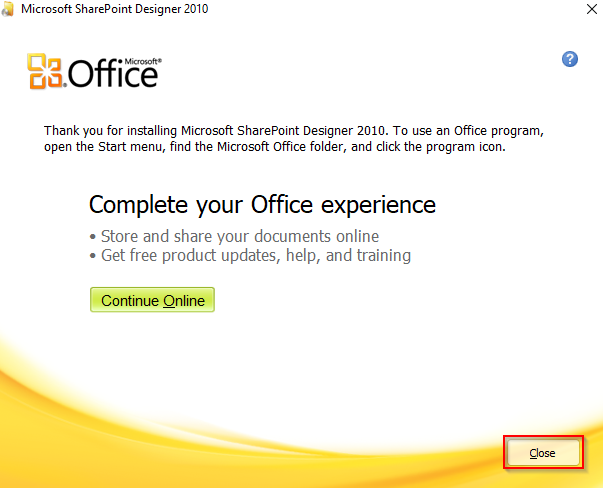
- Pencarian untuk Manajer Gambar Di menu Mulai dan Buka Manajer Gambar Microsoft Office.
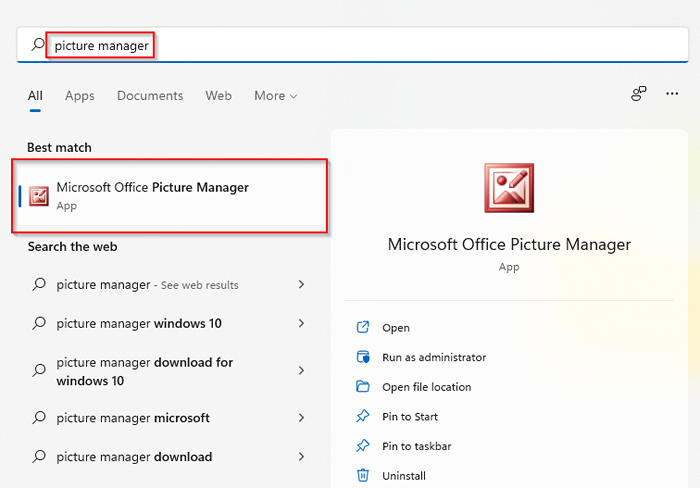
- Anda sekarang harus dapat menggunakan Microsoft Office Picture Manager.
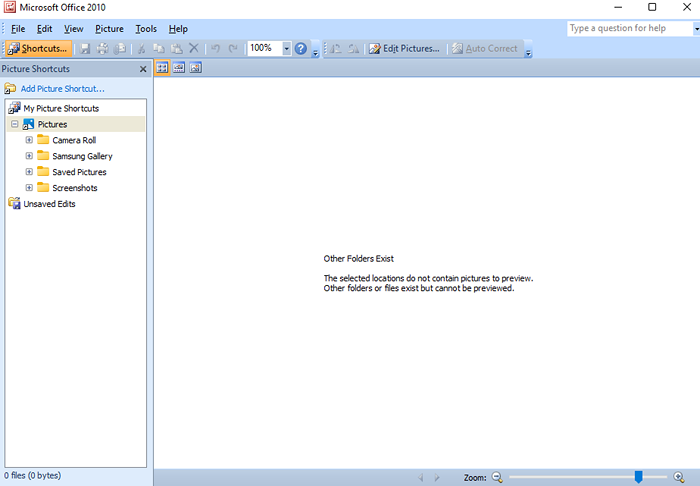
Sekarang Anda memiliki Manajer Gambar, Anda dapat menggunakannya untuk melihat dan melakukan pengeditan sederhana ke gambar di PC Anda. Anda bahkan dapat mengaturnya sebagai penampil gambar default Anda.
Mengapa menggunakan Microsoft Office Picture Manager?
Alasan utama yang mungkin ingin Anda pertimbangkan untuk menggunakan Microsoft Office Picture Manager adalah karena memuat lebih cepat dari aplikasi foto. Ketika Anda perlu menyelesaikan sesuatu lebih cepat, Manajer Gambar bisa menjadi jauh lebih tidak mengganggu.
Microsoft Office Picture Manager juga menawarkan beberapa fitur yang tidak dimiliki aplikasi foto baru. Misalnya, alat penghapusan mata merah. Anda masih dapat melakukan beberapa pengeditan dasar pada gambar menggunakan aplikasi foto, seperti yang Anda bisa dengan manajer gambar. Plus, Manajer Picture juga memungkinkan Anda untuk mengirim gambar melalui email atau membuat pustaka gambar di Intranet Korporat Anda.
Nikmati nuansa vintage
Microsoft Office Picture Manager memberi Anda sedikit perasaan XP yang mungkin Anda ingat dari dua dekade yang lalu. Sementara aplikasi foto memang mencakup banyak fitur serupa (dan banyak yang baru), Picture Manager mungkin merupakan saklar yang baik jika Anda mencari alternatif yang lebih cepat dan diciptakan Microsoft. Namun, jika Anda tidak sepenuhnya yakin tentang Manajer Gambar.

